বিষয়বস্তুৰ তালিকা
টিউটোৰিয়েলত এক্সেল চৰ্তযুক্ত ফৰ্মেটিঙৰ সকলো মূল বৈশিষ্ট্য উদাহৰণৰ সৈতে ব্যাখ্যা কৰা হৈছে। আপুনি এক্সেলৰ যিকোনো সংস্কৰণত চৰ্তসাপেক্ষ ফৰ্মেটিং কেনেকৈ কৰিব লাগে, পূৰ্বনিৰ্ধাৰিত নিয়মসমূহ দক্ষতাৰে ব্যৱহাৰ কৰিব লাগে বা নতুন সৃষ্টি কৰিব লাগে, সম্পাদনা কৰিব, কপি কৰিব আৰু ফৰ্মেটিং পৰিষ্কাৰ কৰিব লাগে শিকিব।
এক্সেলৰ চৰ্তযুক্ত ফৰ্মেটিং এটা সঁচাকৈয়ে শক্তিশালী বৈশিষ্ট্য যেতিয়া ই আহে কিছুমান চৰ্ত পূৰণ কৰা তথ্যত বিভিন্ন বিন্যাস প্ৰয়োগ কৰিবলৈ। ই আপোনাক আপোনাৰ স্প্ৰেডশ্বীটসমূহৰ আটাইতকৈ গুৰুত্বপূৰ্ণ তথ্যসমূহ হাইলাইট কৰাত সহায় কৰিব পাৰে আৰু এটা দ্ৰুত দৃষ্টিৰে কোষ মানসমূহৰ ভ্যাৰিয়েন্সসমূহ ধৰা পেলাব পাৰে।
বহু ব্যৱহাৰকাৰী, বিশেষকৈ নবীনসকলে ইয়াক জটিল আৰু অস্পষ্ট বুলি বিবেচনা কৰে। যদি আপুনি এই বৈশিষ্ট্যৰ সৈতে ভয় আৰু অস্বস্তি অনুভৱ কৰে, অনুগ্ৰহ কৰি নকৰিব! আচলতে এক্সেলত চৰ্তযুক্ত ফৰ্মেটিং অতি সহজ আৰু ব্যৱহাৰ কৰাত সহজ, আৰু আপুনি এই টিউটোৰিয়েল পঢ়ি শেষ কৰিলে মাত্ৰ ৫ মিনিটৰ ভিতৰতে এইটো নিশ্চিত হ'ব :)
চৰ্তযুক্ত কি চৰ্তযুক্ত ফৰ্মেটিং এটা বা অধিক চৰ্ত পূৰণ কৰা তথ্যত কিছুমান ফৰ্মেটিং প্ৰয়োগ কৰিবলে ব্যৱহাৰ কৰা হয়। সাধাৰণ কোষ ফৰ্মেটিঙৰ দৰেই, ই আপোনাক কোষৰ ভৰোৱা ৰং, আখৰৰ ৰং, সীমা শৈলী আদি সলনি কৰি বিভিন্ন ধৰণে আপোনাৰ তথ্য হাইলাইট আৰু পৃথক কৰিবলৈ দিয়ে। পাৰ্থক্যটো হ'ল ই অধিক নমনীয় আৰু গতিশীল - যেতিয়া তথ্য সলনি হয়, চৰ্তযুক্ত বিন্যাস পৰিবৰ্তনসমূহ প্ৰতিফলিত কৰিবলে স্বয়ংক্ৰিয়ভাৱে আপডেইট কৰা হ'ব।
চৰ্তযুক্ত ফৰ্মেটিং ব্যক্তিগত কোষসমূহত প্ৰয়োগ কৰিব পাৰি বাফৰ্মেট কৰা ঘৰটোৰ মানৰ ওপৰত ভিত্তি কৰি সম্পূৰ্ণ শাৰীসমূহ বা অন্য ঘৰৰ ওপৰত ভিত্তি কৰি। আপোনাৰ তথ্য চৰ্তসাপেক্ষভাৱে ফৰ্মেট কৰিবলে, আপুনি পূৰ্বনিৰ্ধাৰিত নিয়মসমূহ যেনে ৰঙৰ স্কেলসমূহ, তথ্য বাৰসমূহ আৰু আইকন সংহতিসমূহ ব্যৱহাৰ কৰিব পাৰে বা স্বনিৰ্বাচিত নিয়মসমূহ সৃষ্টি কৰিব পাৰে য'ত আপুনি নিৰ্বাচিত ঘৰসমূহ কেতিয়া আৰু কেনেকৈ হাইলাইট কৰিব লাগে সংজ্ঞায়িত কৰে। 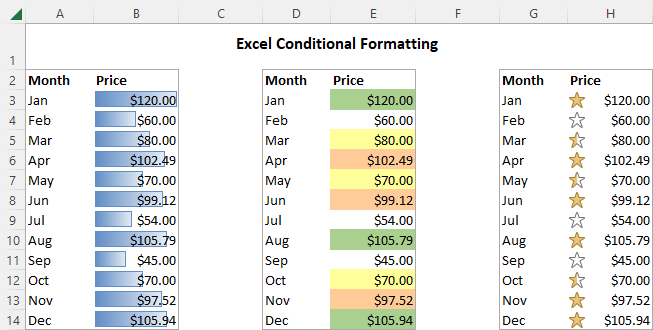
এক্সেলত চৰ্তযুক্ত ফৰ্মেটিং ক'ত আছে?
এক্সেল 2010 ৰ পৰা এক্সেল 365 লৈকে সকলো সংস্কৰণত, চৰ্তযুক্ত ফৰ্মেটিং একে ঠাইতে থাকে: ঘৰ টেব > শৈলীসমূহ গোট > চৰ্তসাপেক্ষ বিন্যাস । 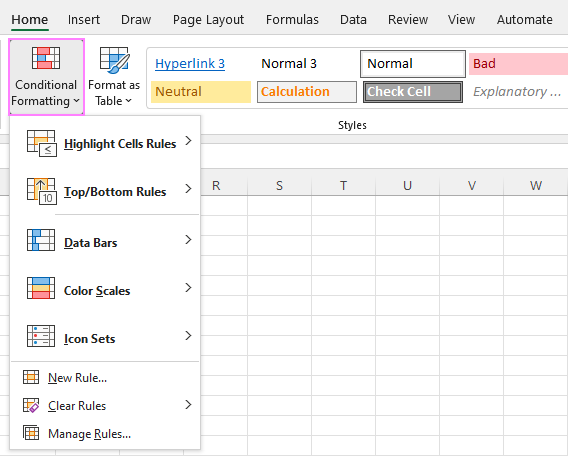
এতিয়া যেতিয়া আপুনি Excel ত চৰ্তসাপেক্ষ ফৰ্মেটিং ক'ত বিচাৰি পাব জানে, আহক আমি আগবাঢ়ি যাওঁ আৰু চাওঁ যে আপুনি বৰ্তমান কাম কৰি থকা প্ৰকল্পটোৰ অধিক অৰ্থ বুজিবলৈ আপুনি ইয়াক আপোনাৰ দৈনন্দিন কামত কেনেকৈ লাভৱান কৰিব পাৰে।
আমাৰ উদাহৰণৰ বাবে আমি Excel 365 ব্যৱহাৰ কৰিম, যিটো আজিকালি আটাইতকৈ জনপ্ৰিয় সংস্কৰণ যেন লাগে। কিন্তু, বিকল্পসমূহ মূলতঃ সকলো Excels ত একে, গতিকে আপোনাৰ কমপিউটাৰত যি সংস্কৰণ সংস্থাপন নহওক কিয়, আপুনি অনুসৰণ কৰাত কোনো সমস্যা নাপাব।
Excel ত চৰ্তসাপেক্ষ ফৰ্মেটিং কেনেকৈ ব্যৱহাৰ কৰিব
চৰ্তযুক্ত বিন্যাসৰ ক্ষমতাসমূহ সঁচা অৰ্থত লাভৱান কৰিবলৈ, আপুনি বিভিন্ন নিয়মৰ ধৰণ কেনেকৈ ব্যৱহাৰ কৰিব লাগে শিকিব লাগিব। ভাল খবৰটো হ'ল যে আপুনি যি নিয়ম প্ৰয়োগ কৰিবলৈ ওলাইছে, ই দুটা মূল কথাৰ সংজ্ঞা দিয়ে:
- কি কি কোষ নিয়মটোৱে সামৰি লৈছে।
- কি চৰ্ত পূৰণ কৰিব লাগে।
গতিকে, ইয়াত আপুনি Excel conditional কেনেকৈ ব্যৱহাৰ কৰেফৰ্মেটিং:
- আপোনাৰ স্প্ৰেডশ্বীটত, আপুনি ফৰ্মেট কৰিব বিচৰা ঘৰসমূহ নিৰ্ব্বাচন কৰক।
- ঘৰ টেবত, শৈলী গোটত , চৰ্তসাপেক্ষ ফৰ্মেটিং ক্লিক কৰক।
- অন্তৰ্নিৰ্মিত নিয়মৰ এটা গোটৰ পৰা, আপোনাৰ উদ্দেশ্যৰ লগত খাপ খোৱাটো বাছক।
উদাহৰণস্বৰূপে, আমি 0 তকৈ কম মান হাইলাইট কৰিবলৈ যাম, গতিকে আমি কোষৰ নিয়ম হাইলাইট কৰক > কম... 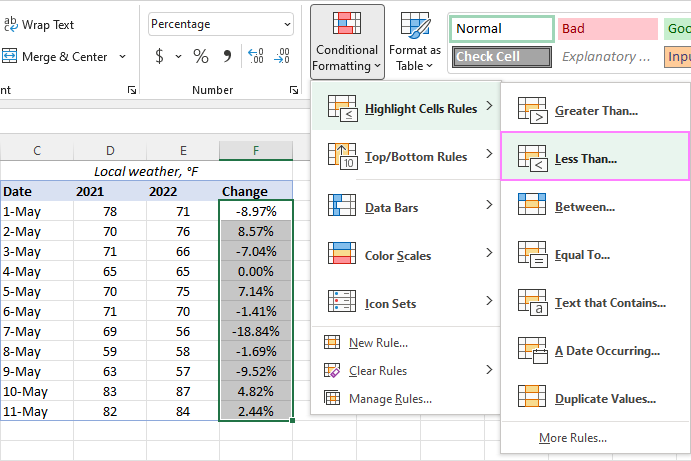
যেতিয়া সম্পূৰ্ণ হ'ব, Excel দেখুৱাব আপুনি ফৰ্মেট কৰা তথ্যৰ এটা পূৰ্বদৰ্শন। যদি আপুনি পূৰ্বদৰ্শনত সুখী, ঠিক আছে ক্লিক কৰক। 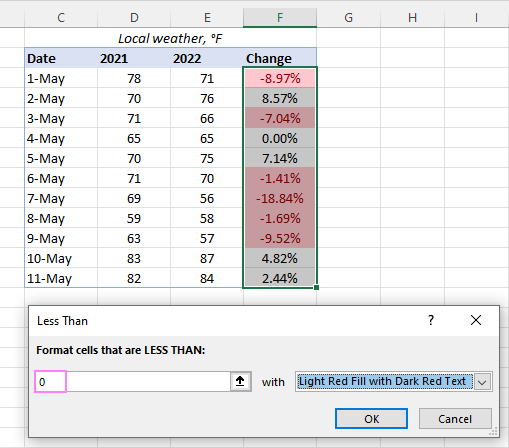
একেদৰে, আপুনি আপোনাৰ তথ্যৰ বাবে অধিক উপযুক্ত অন্য যিকোনো নিয়মৰ ধৰণ ব্যৱহাৰ কৰিব পাৰে, যেনে:
- মাজৰতকৈ ডাঙৰ বা সমান দুটা মান
- নিৰ্দিষ্ট শব্দ বা আখৰ থকা লিখনী
- এটা নিৰ্দিষ্ট পৰিসীমাত ঘটা তাৰিখ
- ডুপ্লিকেট মান
- ওপৰ/তলৰ N সংখ্যা
স্বনিৰ্ধাৰিত ফৰ্মেটিঙৰ সৈতে এটা প্ৰিছেট নিয়ম কেনেকৈ ব্যৱহাৰ কৰিব
যদি পূৰ্বনিৰ্ধাৰিত বিন্যাসসমূহৰ কোনোটোৱেই আপোনাৰ বাবে উপযুক্ত নহয়, আপুনি ঘৰসমূহৰ পটভূমি, আখৰ বা সীমাৰ বাবে অন্য যিকোনো ৰং বাছনি কৰিব পাৰে। ইয়াত কেনেকৈ:
- প্ৰিছেট নিয়ম সংলাপ বাকচত, সোঁফালে ড্ৰপ-ডাউন তালিকাৰ পৰা, স্বনিৰ্বাচিত বিন্যাস...
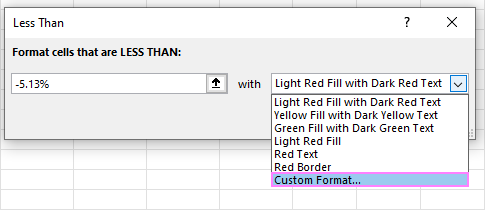
- ত বাছক কোষসমূহ বিন্যাস কৰক সংলাপ উইন্ডো, চুইচ কৰক ফন্ট , সীমা আৰু পূৰণ টেবসমূহৰ মাজত ক্ৰমে পছন্দৰ আখৰৰ শৈলী, সীমা শৈলী আৰু পটভূমিৰ ৰং নিৰ্ব্বাচন কৰিবলে। আপুনি এইটো কৰাৰ লগে লগে, আপুনি তৎক্ষণাত নিৰ্বাচিত বিন্যাসৰ এটা পূৰ্বদৰ্শন দেখিব। যেতিয়া সম্পূৰ্ণ হ'ব, ঠিক আছে ক্লিক কৰক।
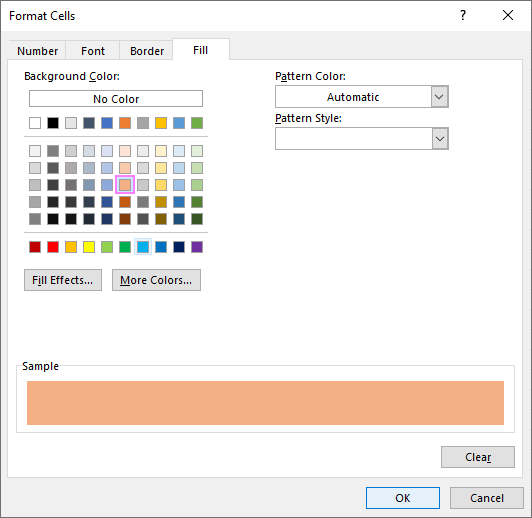
- পূৰ্বৰ সংলাপ উইন্ডো বন্ধ কৰিবলে আৰু আপোনাৰ পছন্দৰ স্বনিৰ্বাচিত বিন্যাস প্ৰয়োগ কৰিবলে ঠিক আছে আৰু এবাৰ ক্লিক কৰক।
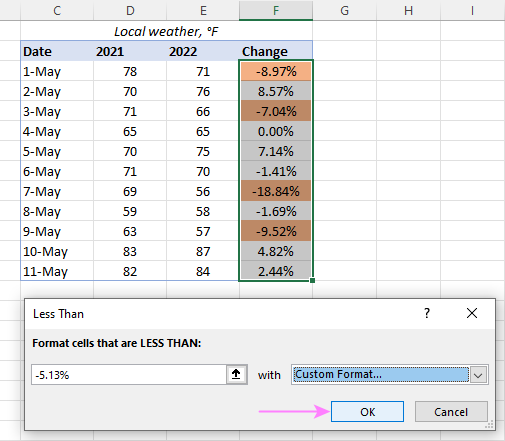
টিপচ্:
- যদি আপুনি প্ৰামাণিক পেলেটে প্ৰদান কৰাতকৈ অধিক ৰং বিচাৰে, অধিক ৰং...<12 ক্লিক কৰক পূৰণ বা ফন্ট টেবত> বুটাম।
- যদি আপুনি এটা গ্ৰেডিয়েন্ট পটভূমি ৰং প্ৰয়োগ কৰিব বিচাৰে, পূৰণ প্ৰভাৱসমূহ ক্লিক কৰক বুটাম পূৰণ কৰক টেবত আৰু পছন্দৰ বিকল্পসমূহ নিৰ্ব্বাচন কৰক।
এটা নতুন চৰ্তযুক্ত ফৰ্মেটিং নিয়ম কেনেকৈ সৃষ্টি কৰিব
যদি প্ৰিছেট নিয়মসমূহৰ কোনো এটাই পূৰণ নকৰে আপোনাৰ প্ৰয়োজন অনুসৰি, আপুনি শূন্যৰ পৰা এটা নতুন সৃষ্টি কৰিব পাৰে। ইয়াক সম্পন্ন কৰিবলৈ, এই পদক্ষেপসমূহ অনুসৰণ কৰক:
- ফৰ্মেট কৰিবলগীয়া ঘৰসমূহ নিৰ্ব্বাচন কৰক আৰু চৰ্তসাপেক্ষ ফৰ্মেটিং > নতুন নিয়ম ।
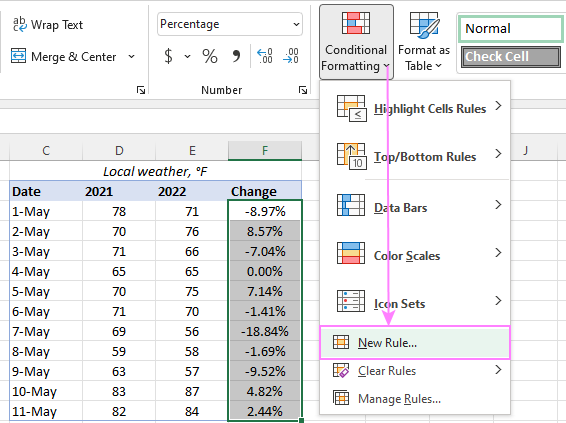
- খোলা নতুন ফৰ্মেটিং নিয়ম সংলাপ বাকচত, নিয়মৰ ধৰণ নিৰ্ব্বাচন কৰক।
উদাহৰণস্বৰূপে, শতাংশৰ সৈতে ঘৰসমূহ ফৰ্মেট কৰিবলে যিকোনো দিশত 5% তকৈ কম সলনি কৰক, আমি কেৱল ঘৰসমূহ ফৰ্মেট কৰক নিৰ্ব্বাচন কৰোঁ যি ধাৰণ কৰে, আৰু তাৰ পিছত তলৰ পৰ্দাশটত দেখুওৱাৰ দৰে নিয়মটো বিন্যাস কৰোঁ: 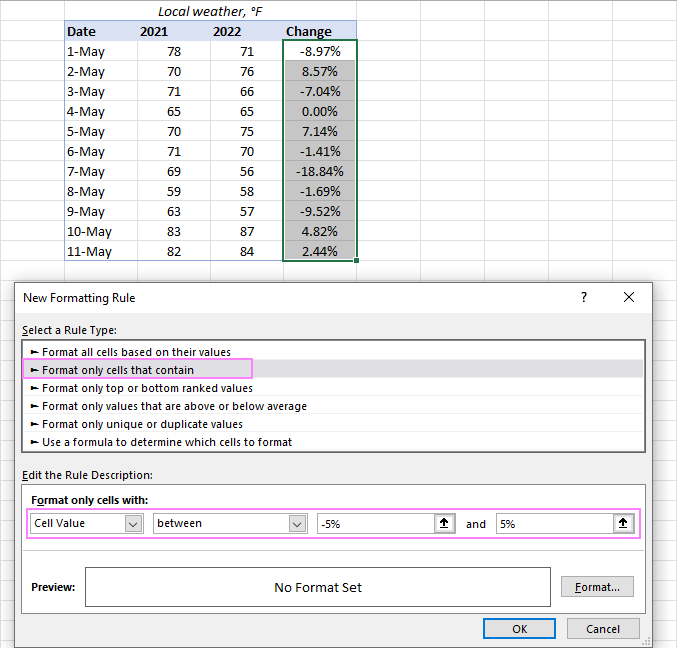
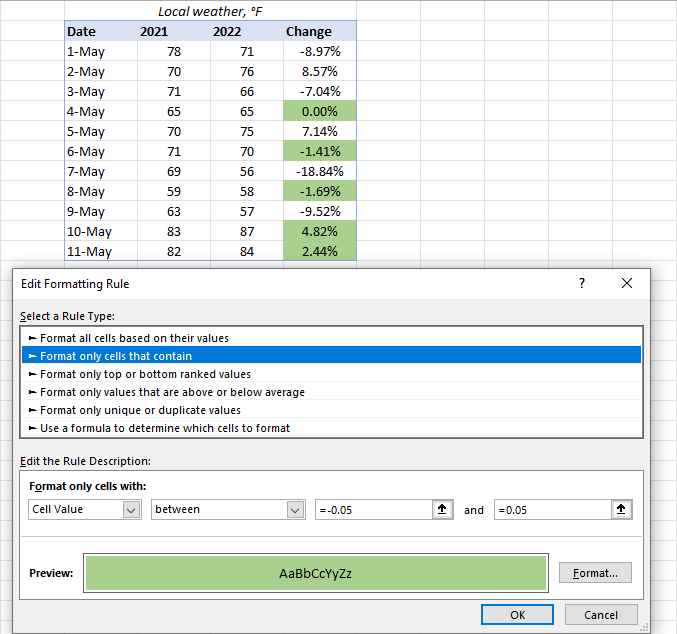
অন্য কোষৰ ওপৰত ভিত্তি কৰি চৰ্তযুক্ত ফৰ্মেটিং এক্সেল কৰক
পূৰ্বৰ উদাহৰণসমূহত, আমি "হাৰ্ডকোড" মানৰ ওপৰত ভিত্তি কৰি কোষসমূহ হাইলাইট কৰিছিলো। কিন্তু কিছুমান ক্ষেত্ৰত আপোনাৰ অৱস্থাটো আন এটা কোষৰ এটা মানৰ ওপৰত ভিত্তি কৰি লোৱাটো অধিক যুক্তিসংগত। এই পদ্ধতিৰ সুবিধাটো হ'ল যে ভৱিষ্যতে কোষৰ মান কেনেকৈ সলনি নহওক কিয়, আপোনাৰ ফৰ্মেটিঙে পৰিৱৰ্তনৰ প্ৰতি সঁহাৰি জনাবলৈ স্বয়ংক্ৰিয়ভাৱে সামঞ্জস্য কৰিব।
উদাহৰণস্বৰূপে, থ্ৰেছহোল্ডতকৈ অধিক মূল্যসমূহ B স্তম্ভত হাইলাইট কৰোঁ আহক D2 কোষত মূল্য। ইয়াক সম্পন্ন কৰিবলে, পদক্ষেপসমূহ হ'ল:
- চৰ্তসাপেক্ষ ফৰ্মেটিং > কোষসমূহ নিয়মসমূহ হাইলাইট কৰক > তকৈ ডাঙৰ... <15 ক্লিক কৰক>
- পপ আপ হোৱা সংলাপ বাকচত, কাৰ্চাৰক বাওঁফালে থকা লিখনী বাকচত ৰাখক (বা সংলাপ সংলাপ আইকন ক্লিক কৰক), আৰু ঘৰ D2 নিৰ্ব্বাচন কৰক।
- যেতিয়া সম্পূৰ্ণ হয় , ঠিক আছে ক্লিক কৰক।
ফলত, D2 ত থকা মানতকৈ অধিক সকলো মূল্য নিৰ্বাচিত ৰঙৰ সৈতে হাইলাইট কৰা হ'ব: 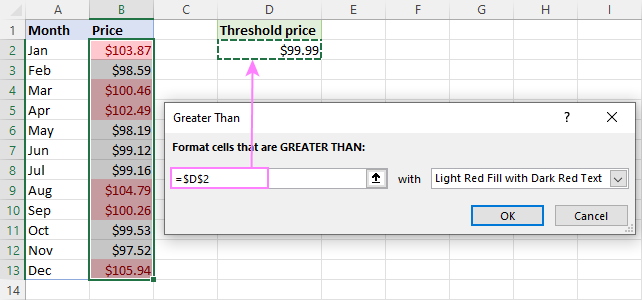
সেয়াই আটাইতকৈ সহজ অন্য কোষৰ ওপৰত ভিত্তি কৰি চৰ্তসাপেক্ষ ফৰ্মেটিঙৰ ক্ষেত্ৰত। অধিক জটিল পৰিস্থিতিত সূত্ৰৰ ব্যৱহাৰৰ প্ৰয়োজন হ’ব পাৰে। আৰু আপুনি ইয়াত ষ্টেপ-বাই-ষ্টেপ নিৰ্দেশনাৰ সৈতে এনে সূত্ৰৰ কেইবাটাও উদাহৰণ পাব পাৰে:
- অন্য কোষৰ ওপৰত ভিত্তি কৰি চৰ্তযুক্ত ফৰ্মেটিং সূত্ৰসমূহ এক্সেল কৰক
- ভিত্তিক শাৰীৰ ৰং কেনেকৈ সলনি কৰিব লাগে ওপৰতএটা কোষৰ মান
- ভিডিঅ': আন এটা কোষৰ ওপৰত ভিত্তি কৰি চৰ্তযুক্ত ফৰ্মেটিং সূত্ৰ
একে কোষত একাধিক চৰ্তযুক্ত ফৰ্মেটিং নিয়ম প্ৰয়োগ কৰক
এক্সেলত চৰ্তযুক্ত বিন্যাস ব্যৱহাৰ কৰাৰ সময়ত, আপুনি... প্ৰতিটো কোষত কেৱল এটা নিয়মত সীমাবদ্ধ নহয়। আপুনি আপোনাৰ ব্যৱসায়িক যুক্তিৰ প্ৰয়োজন অনুসৰি যিমান নিয়ম প্ৰয়োগ কৰিব পাৰে।
উদাহৰণস্বৰূপে, আপুনি ৰঙা ৰঙত $105 তকৈ অধিক, কমলা ৰঙত $100 তকৈ অধিক, আৰু হালধীয়া ৰঙত $99 তকৈ অধিক মূল্য হাইলাইট কৰিবলৈ 3 টা নিয়ম সৃষ্টি কৰিব পাৰে। নিয়মসমূহে সঠিকভাৱে কাম কৰিবলৈ, আপুনি সঠিক ক্ৰমত সজাব লাগিব । যদি "৯৯তকৈ ডাঙৰ" নিয়মটো প্ৰথমে ৰখা হয়, তেন্তে কেৱল হালধীয়া ফৰ্মেটিং প্ৰয়োগ কৰা হ'ব কাৰণ বাকী দুটা নিয়ম ট্ৰিগাৰ হোৱাৰ সুযোগ নাথাকিব - স্পষ্টভাৱে, ১০০ বা ১০৫তকৈ অধিক যিকোনো সংখ্যাও তকৈ বেছি 99 :)
নিয়মসমূহ পুনৰ সাজিবলৈ, আপুনি এইটো কৰিব লাগিব:
- নিয়মসমূহে সামৰি লোৱা আপোনাৰ ডাটাছেটৰ যিকোনো কোষ নিৰ্বাচন কৰক।
- নিয়ম ব্যৱস্থাপক খোলক চৰ্তযুক্ত বিন্যাস > নিয়মসমূহ পৰিচালনা কৰক...
- প্ৰথমে প্ৰয়োগ কৰিবলগীয়া নিয়মটো ক্লিক কৰক, আৰু তাৰ পিছত ইয়াক ওপৰলৈ লৈ যাবলৈ ওপৰলৈ কাঁড় চিহ্ন ব্যৱহাৰ কৰক। দ্বিতীয়-অগ্ৰাধিকাৰ নিয়মৰ বাবেও একেই কৰক।
- শেষ নিয়মৰ বাহিৰে সকলোৰে কাষত যদি সঁচা বন্ধ কৰক চেক বাকচ নিৰ্ব্বাচন কৰক কাৰণ আপুনি পৰৱৰ্তী নিয়মসমূহ কেতিয়া প্ৰয়োগ কৰাটো নিবিচাৰে পূৰ্বৰ চৰ্ত পূৰণ কৰা হৈছে।
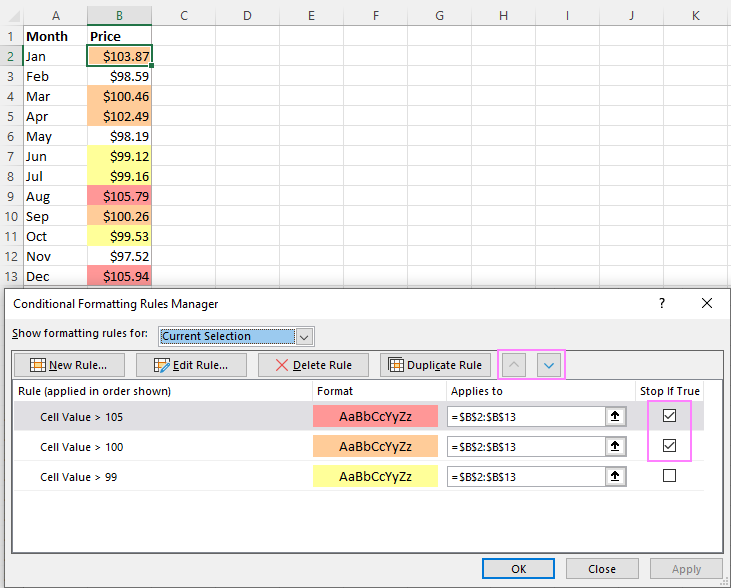
এক্সেলত সত্য চৰ্তযুক্ত হ'লে বন্ধ কিচৰ্তযুক্ত ফৰ্মেটিঙত যদি সত্য বন্ধ কৰক বিকল্পই Excelক অন্য নিয়মসমূহ প্ৰক্ৰিয়া কৰাত বাধা দিয়ে যেতিয়া বৰ্তমান নিয়মৰ এটা চৰ্ত পূৰণ কৰা হয়। অৰ্থাৎ, যদি একেটা ঘৰৰ বাবে দুটা বা তাতকৈ অধিক নিয়ম সংহতি কৰা হয় আৰু বন্ধ কৰক যদি সত্য প্ৰথম নিয়মৰ বাবে সামৰ্থবান কৰা হয়, প্ৰথম নিয়ম সক্ৰিয় কৰাৰ পিছত পৰৱৰ্তী নিয়মসমূহ অৱজ্ঞা কৰা হয়।
ওপৰৰ উদাহৰণটোত আমি ইতিমধ্যে এই বিকল্পটো ব্যৱহাৰ কৰি পৰৱৰ্তী নিয়মসমূহ আওকাণ কৰিছো যেতিয়া প্ৰথম-অগ্ৰাধিকাৰ নিয়ম প্ৰযোজ্য হয়। সেই ব্যৱহাৰ যথেষ্ট স্পষ্ট। আৰু ইয়াত আন দুটামান উদাহৰণ আছে য'ত Stop If True ফাংচনৰ ব্যৱহাৰ ইমান স্পষ্ট নহয় কিন্তু অত্যন্ত সহায়ক:
- আইকন ছেটৰ কিছুমান বস্তু কেনেকৈ দেখুৱাব
- চৰ্তযুক্ত ফৰ্মেটিংৰ পৰা খালী ঘৰসমূহ বাদ দিয়ক
এক্সেল চৰ্তযুক্ত ফৰ্মেটিং নিয়মসমূহ কেনেকৈ সম্পাদনা কৰিব
এটা বৰ্ত্তমানৰ নিয়মত কিছু পৰিবৰ্তন কৰিবলৈ, এইদৰে আগবাঢ়ক:
- যিটো ঘৰত নিয়ম প্ৰযোজ্য হয় নিৰ্ব্বাচন কৰক আৰু চৰ্তসাপেক্ষ ফৰ্মেটিং > নিয়মসমূহ ব্যৱস্থাপনা কৰক...
- নিয়ম ব্যৱস্থাপক সংলাপ বাকচত, আপুনি পৰিবৰ্তন কৰিব বিচৰা নিয়মটো ক্লিক কৰক, আৰু তাৰ পিছত নিয়ম সম্পাদনা কৰক... বুটাম ক্লিক কৰক।
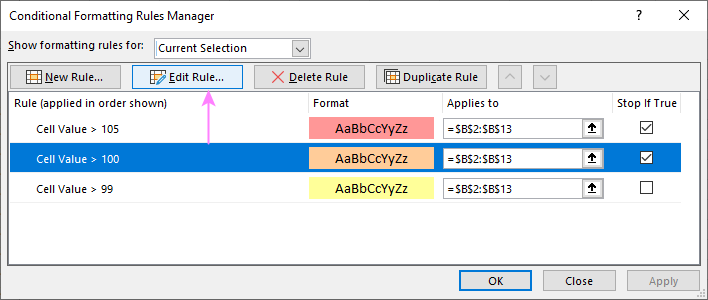
- ফৰ্মেটিং নিয়ম সম্পাদনা কৰক সংলাপ উইন্ডোত, প্ৰয়োজনীয় পৰিবৰ্তনসমূহ কৰক আৰু সম্পাদনাসমূহ সংৰক্ষণ কৰিবলে ঠিক আছে ক্লিক কৰক।
সেই সংলাপ উইন্ডোটো এটা নতুন নিয়ম সৃষ্টি কৰিবলৈ ব্যৱহৃত নতুন বিন্যাস নিয়ম সংলাপ বাকচৰ সৈতে একে, গতিকে আপুনি কোনো অসুবিধা নাপাবit.
টিপচ্। যদি আপুনি সম্পাদনা কৰিব বিচৰা নিয়ম দেখা নাপায়, তেন্তে নিয়ম ব্যৱস্থাপক<ৰ ওপৰৰ ৰ বাবে বিন্যাস নিয়ম দেখুৱাওক ড্ৰপ-ডাউন তালিকাৰ পৰা এই কাৰ্য্যপত্ৰিকা নিৰ্ব্বাচন কৰক ১২> সংলাপ বাকচ। ই আপোনাৰ কাৰ্য্যপত্ৰিকাত সকলো নিয়মৰ তালিকা প্ৰদৰ্শন কৰিব।
এক্সেল চৰ্তযুক্ত ফৰ্মেটিং কেনেকৈ কপি কৰিব
আপুনি আগতে সৃষ্টি কৰা এটা চৰ্তযুক্ত বিন্যাস অন্য তথ্যত প্ৰয়োগ কৰিবলৈ, আপুনি প্ৰয়োজন নহ'ব শূন্যৰ পৰা একেধৰণৰ নিয়ম পুনৰ সৃষ্টি কৰিবলৈ। বৰ্ত্তমানৰ চৰ্তযুক্ত ফৰ্মেটিং নিয়ম(সমূহ) অন্য তথ্য গোটলৈ কপি কৰিবলে বিন্যাস পেইণ্টাৰ ব্যৱহাৰ কৰক। ইয়াত কেনেকৈ:
- আপুনি কপি কৰিব বিচৰা ফৰ্মেটিংৰ সৈতে যিকোনো ঘৰ ক্লিক কৰক।
- ঘৰ > ফৰ্মেট পেইণ্টাৰ ক্লিক কৰক। ই মাউছ পইণ্টাৰক পেইণ্টব্ৰাছলৈ সলনি কৰিব।
টিপচ্। ফৰ্মেটিংক একাধিক অসংলগ্ন ঘৰ বা পৰিসীমালৈ কপি কৰিবলে, ফৰ্মেট পেইণ্টাৰ দুবাৰ-ক্লিক কৰক।
- কপি কৰা ফৰ্মেটিং পেষ্ট কৰিবলৈ, প্ৰথম ঘৰত ক্লিক কৰক আৰু পেইণ্টব্ৰাছ তললৈ টানি নিয়ক আপুনি ফৰ্মেট কৰিব বিচৰা পৰিসীমাৰ শেষ ঘৰলৈ।
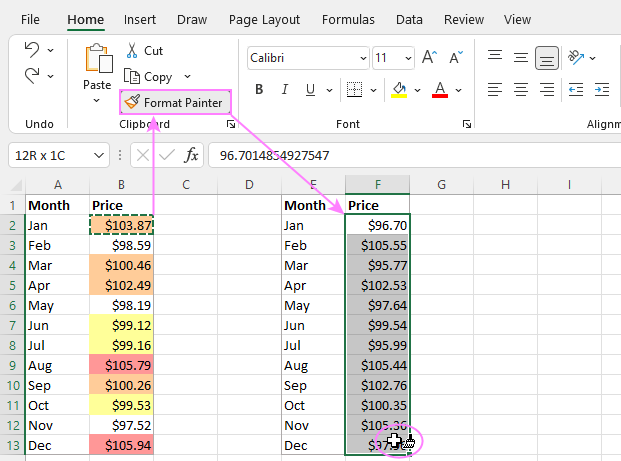
- যেতিয়া সম্পূৰ্ণ হয়, পেইণ্টব্ৰাছ ব্যৱহাৰ কৰা বন্ধ কৰিবলে Esc টিপক।
- আপোনাৰ নতুন ডাটাছেটৰ যিকোনো ঘৰ নিৰ্ব্বাচন কৰক, নিয়ম ব্যৱস্থাপক খোলক আৰু কপি কৰা নিয়ম(সমূহ) পৰীক্ষা কৰক।
টোকা। যদি কপি কৰা চৰ্তযুক্ত ফৰ্মেটিঙে এটা সূত্ৰ ব্যৱহাৰ কৰে, আপুনি নিয়ম কপি কৰাৰ পিছত সূত্ৰত ঘৰ প্ৰসংগসমূহ সামঞ্জস্য কৰিব লাগিব।
চৰ্তযুক্ত ফৰ্মেটিং নিয়মসমূহ কেনেকৈ মচি পেলাব
মই আটাইতকৈ সহজ অংশটো সংৰক্ষণ কৰিছো অন্তিম:) এটা নিয়ম মচি পেলাবলৈ, আপুনি হয়:
- চৰ্তসাপেক্ষ ফৰ্মেটিং নিয়ম ব্যৱস্থাপক খোলক, নিয়ম নিৰ্ব্বাচন কৰক আৰু নিয়ম মচি পেলাওক বুটাম ক্লিক কৰক।
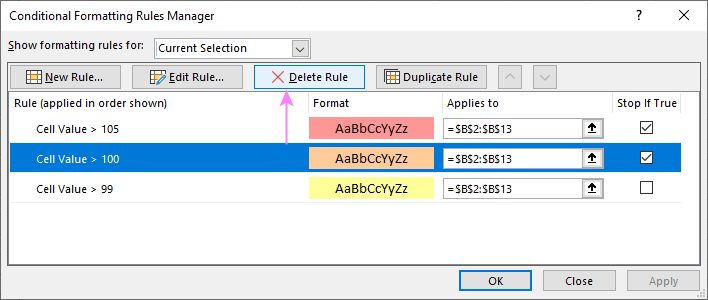
- ঘৰসমূহৰ পৰিসীমা নিৰ্ব্বাচন কৰক, ক্লিক কৰক চৰ্তসাপেক্ষ বিন্যাস > নিয়মসমূহ পৰিষ্কাৰ কৰক আৰু আপোনাৰ প্ৰয়োজন অনুসৰি বিকল্প বাছক।
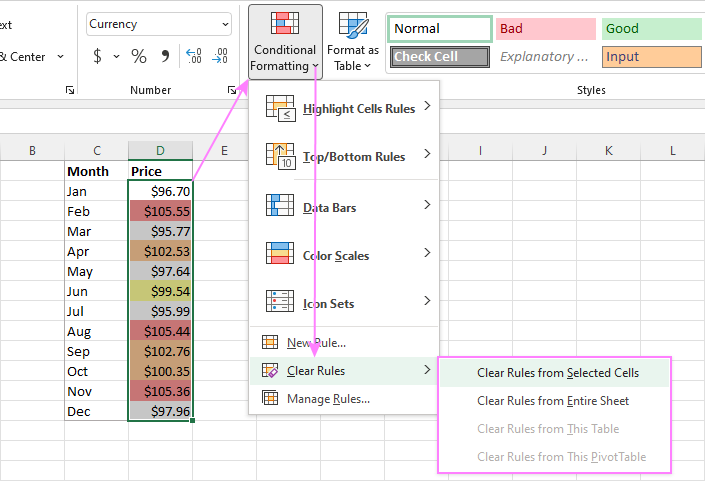
এনেদৰে আপুনি Excel ত চৰ্তসাপেক্ষ ফৰ্মেটিং কৰে। আশাকৰোঁ আমি সৃষ্টি কৰা এই অতি সহজ নিয়মবোৰে মূল কথাবোৰৰ ওপৰত আকৰ্ষণ কৰিবলৈ সহায় কৰিছিল। তলত, আপুনি আৰু কেইটামান টিউটোৰিয়েল পাব পাৰে যিয়ে আপোনাক ভিতৰৰ বলবিজ্ঞান বুজিবলৈ আৰু ইয়াৰ পৰম্পৰাগত ব্যৱহাৰৰ বহু ওপৰলৈ আপোনাৰ স্প্ৰেডশ্বীটত চৰ্তযুক্ত ফৰ্মেটিং প্ৰসাৰিত কৰাত সহায় কৰিব পাৰে।
ডাউনল'ডৰ বাবে কাৰ্য্যপুস্তিকা অনুশীলন কৰক
এক্সেল চৰ্তযুক্ত ফৰ্মেটিং - উদাহৰণ (.xlsx ফাইল)

